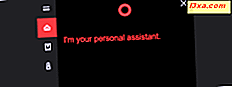Máy tính trên mạng có thể là một phần của nhóm làm việc hoặc tên miền. Sự khác biệt giữa chúng là cách tài nguyên được quản lý trên mạng. Mặc dù các miền phù hợp với mạng doanh nghiệp, mạng gia đình và mạng doanh nghiệp nhỏ có thể hoạt động rất tốt bằng cách sử dụng nhóm làm việc. Trong bài viết này, chúng tôi sẽ giải thích nhóm làm việc là gì, khác biệt về nó khi so sánh với tên miền mạng, cách truy cập cài đặt nhóm làm việc và cách thay đổi nhóm làm việc, cả trong Windows 7 và Windows 8.1.
Nhóm làm việc là gì? Làm thế nào là nó khác với một tên miền mạng?
Nhóm làm việc là các mạng cục bộ ngang hàng nhỏ, trong đó mỗi máy tính có bộ quy tắc và cài đặt riêng, được quản lý bởi quản trị viên của thiết bị đó. Kết quả là, các nhóm làm việc được sử dụng chủ yếu trong các mạng gia đình hoặc doanh nghiệp nhỏ. Để dễ dàng truy cập vào một máy tính khác từ cùng một mạng và chia sẻ tài nguyên với nó, cả hai máy tính phải là một phần của cùng một nhóm làm việc. Ngoài ra, bạn cần phải có tài khoản người dùng được xác định trên máy tính bạn muốn truy cập. Nếu bạn muốn tránh điều đó, người dùng có thể chia sẻ tài nguyên từ máy tính của họ và đặt chúng để họ không yêu cầu xác thực từ người khác. Nếu bạn cần trợ giúp về điều đó, hãy đọc hướng dẫn này: Cách Chia sẻ Thư viện & Thư mục với Trình hướng dẫn Chia sẻ trong Windows.
Tên nhóm làm việc không thể sử dụng các ký tự sau: / \ [] ":; | + =, ? * _ (Dấu mũ, dấu ngoặc vuông, dấu ngoặc kép, dấu hai chấm, dấu chấm phẩy, đường ống, nhỏ hơn, lớn hơn, cộng, bằng, dấu phẩy, dấu chấm hỏi và dấu gạch dưới) Ngoài ra, tên nhóm làm việc không thể có nhiều hơn 15 ký tự và Windows sẽ không cho phép bạn nhập nhiều hơn thế nữa, tuy nhiên, tên nhóm làm việc có thể bao gồm dấu cách.
Ngược lại, các miền được sử dụng trong các mạng lớn bao gồm các máy chủ cùng với máy tính để bàn, máy tính xách tay, máy in mạng và nhiều thiết bị khác. Trong các miền mạng, mọi thứ được quản trị viên mạng quản lý và cấu hình. Miền có bộ quy tắc và cài đặt chuẩn áp dụng cho tất cả các máy tính và thiết bị mạng. Để truy cập máy tính từ miền, bạn không cần tài khoản người dùng được xác định trên máy tính cụ thể đó. Bạn cần một tài khoản người dùng được tạo cho miền đó, được quản trị viên mạng chỉ định cho bạn. Do đó, bạn có thể đăng nhập vào bất kỳ máy tính nào từ miền, sử dụng cùng một tài khoản người dùng miền.
Cách truy cập các thiết lập nhóm làm việc trong Windows 7 & Windows 8.1
Xem nhóm làm việc hiện được chỉ định được thực hiện từ cùng một vị trí, cả trong Windows 7 và Windows 8.1.
Cách học cũ là vào "Control Panel -> System and Security -> System" .
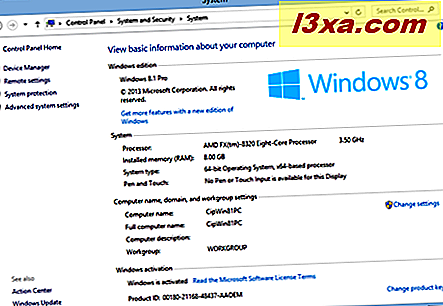
Ở đó bạn sẽ tìm thấy một phần có tên là "Tên máy tính, tên miền và các thiết lập nhóm làm việc" . Nó có một mục có tên là Workgroup, hiển thị nhóm làm việc hiện tại cho máy tính hoặc thiết bị Windows của bạn. Nếu bạn bấm vào Thay đổi cài đặt, bạn sẽ có thể thay đổi nhóm làm việc được đặt cho thiết bị của bạn.
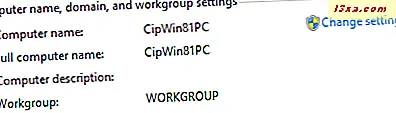
Ngoài ra, bạn có thể sử dụng tìm kiếm: trên màn hình Bắt đầu Windows 8.1, nhập nhóm làm việc từ và nhấp hoặc nhấn "Thay đổi tên nhóm làm việc"
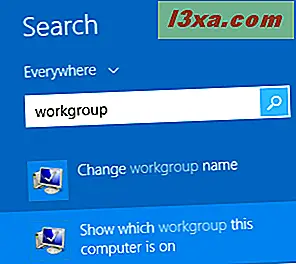
Trong Windows 7, hãy vào Start Menu và tìm kiếm bằng cách sử dụng nhóm làm việc từ. Nhấp vào "Thay đổi tên nhóm làm việc" .
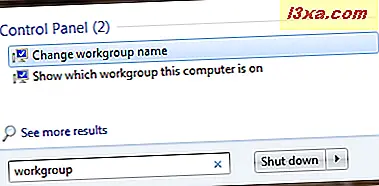
Làm thế nào để thay đổi nhóm làm việc trong Windows 7 & Windows 8.1
Tiếp theo, hãy tìm hiểu cách thay đổi nhóm làm việc hiện có cho nhóm làm việc mới. Quy trình này giống nhau trong Windows 7 và Windows 8.1. Trong hướng dẫn này, chúng tôi đang sử dụng ảnh chụp màn hình từ Windows 8.1.
Trong cửa sổ System, nhấn hoặc chạm vào "Change settings" hoặc sử dụng các phương thức khác mà chúng tôi đã đề cập trong phần trước để truy cập cửa sổ System Properties .
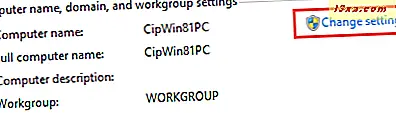
Cửa sổ System Properties sẽ mở ra. Trong tab Tên máy tính, nhấp hoặc nhấn vào nút Thay đổi .
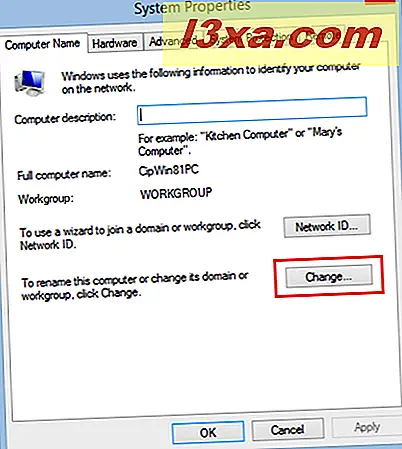
Cửa sổ "Computer Name / Domain Changes" mở. Trong trường Nhóm làm việc, hãy nhập tên của nhóm làm việc mà bạn muốn tham gia và nhấp hoặc nhấn OK .
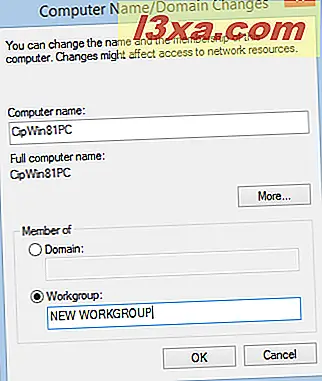
Bạn sẽ nhận được một lời chào mừng, thông báo cho bạn về sự thay đổi này. Nhấp hoặc nhấn OK .
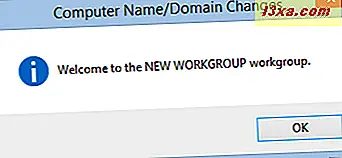
Bây giờ bạn được thông báo rằng bạn phải khởi động lại máy tính của bạn để các thay đổi được áp dụng. Nhấp hoặc nhấn OK .
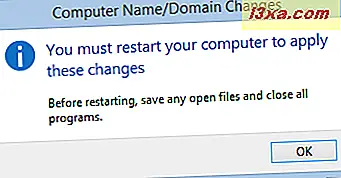
Bạn quay lại cửa sổ System Properties . Ở dưới cùng của cửa sổ, bạn sẽ thấy một lưu ý, nhắc nhở bạn rằng máy tính phải được khởi động lại để thay đổi nhóm làm việc có hiệu lực. Nhấp hoặc nhấn vào Đóng .
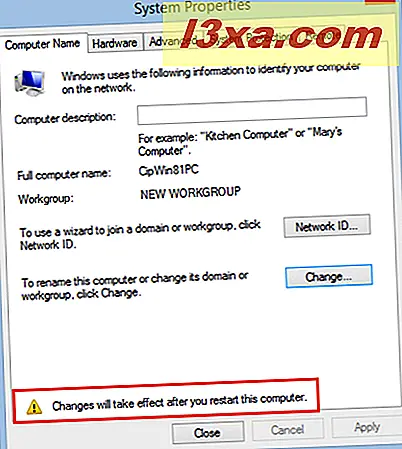
Windows hỏi bạn có muốn khởi động lại máy tính của bạn ngay bây giờ hoặc sau này. Trước khi bạn nhấp hoặc chạm vào Khởi động lại ngay, hãy đóng mọi ứng dụng hoặc công việc mà bạn đã mở.
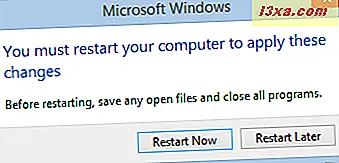
Sau khi máy tính được khởi động lại, nó sẽ tham gia vào nhóm làm việc mới được gán và nó sẽ có thể tương tác với các máy tính và thiết bị khác là một phần của cùng một nhóm làm việc.
Phần kết luận
Như bạn có thể thấy, việc thay đổi nhóm làm việc trong Windows 7 và Windows 8.1 không phức tạp. Có một nhóm làm việc khác trên các máy tính tạo nên mạng của bạn, thường xuyên nhất, nguyên nhân gốc rễ của nhiều vấn đề kết nối mạng. Với một thay đổi đơn giản, chúng có thể được giải quyết và bạn có thể dễ dàng chia sẻ các thư mục, thư viện và thiết bị.
Nếu bạn đang tìm kiếm các hướng dẫn mạng hữu ích khác, đừng ngần ngại kiểm tra các đề xuất của chúng tôi bên dưới.